记录一下在windows上安装mysql数据库遇到的问题和记录。
1、下载MySQL社区版(选择早先稳定版本,推荐5.7更熟悉一些,后面可能被8替换)
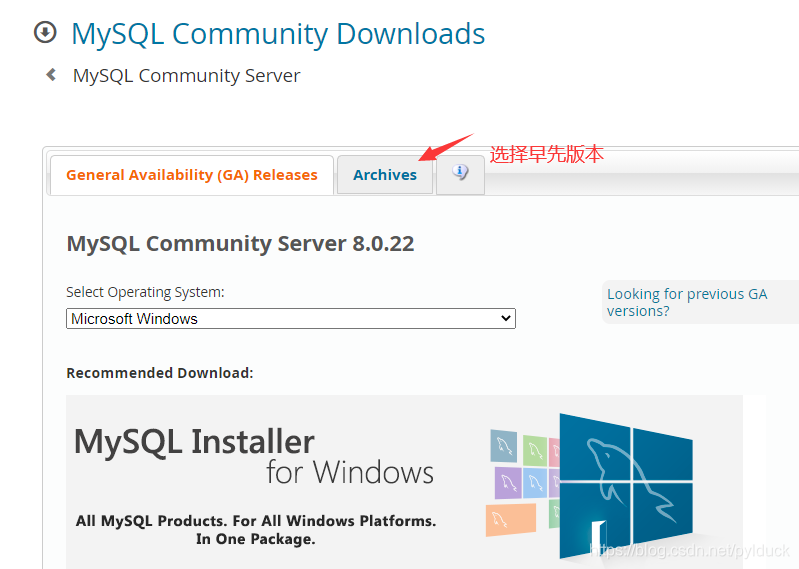
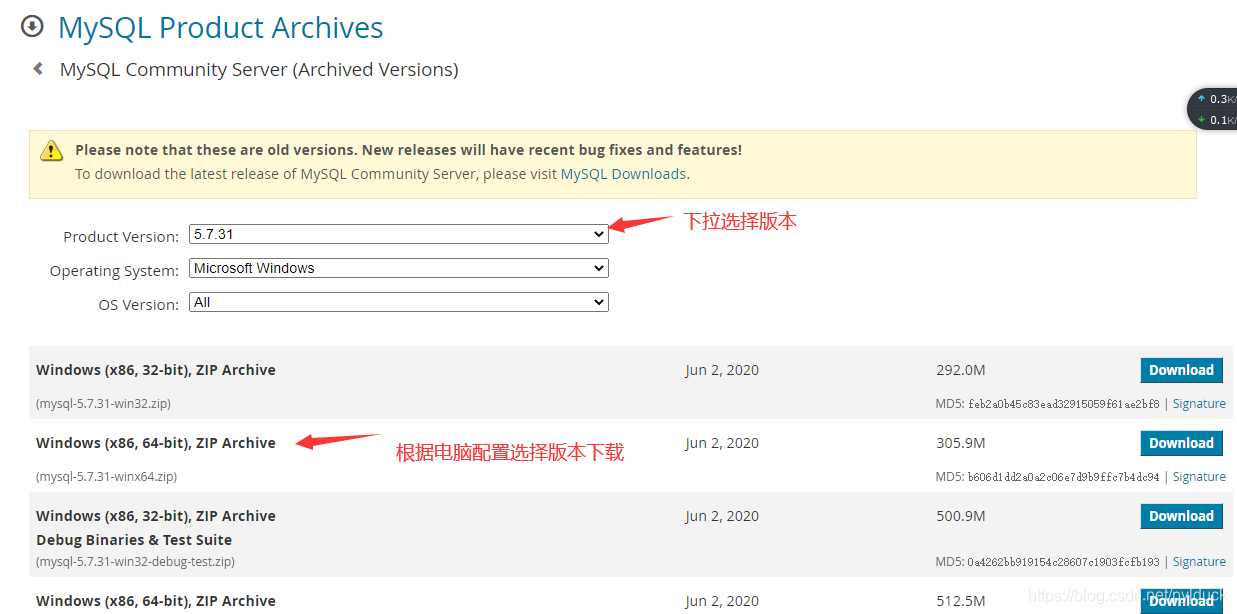
选择64位zip文件下载。下载完成后,解压后文件夹如下:
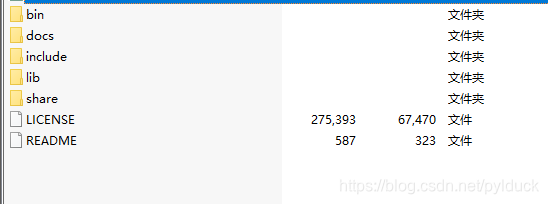
2.新建ini配置文件
在上图的安装目录下,新建文件名为my.ini文件。记事本打开修改内容为:
[mysqld]
port = 3306
# MySQL程序安装目录
basedir=D:\\software\mysql\mysql-5.7.31-winx64
# 数据库文件存放地址
datadir=D:\\software\mysql\mysql-5.7.31-winx64\Data
#设置最大连接数
max_connections=512
#允许临时存放在查询缓存区大小
query_cache_size=0
#设置mysql服务器的字符集
character-set-server=utf8
# 数据库默认使用引擎
default-storage-engine=INNODB
[mysql]
# mysql客户端默认的字符集,5.7才有的,5.6以及之前的版本没有default-character-set属性
default-character-set=utf8将basedir和datadir修改为你的安装路径,注意盘符后为“\\”,不然会出现错误“can not create directory”。
3.启动服务,配置用户
管理员身份打开命令行,进入安装目录bin文件夹(或配置环境变量path)。输入命令
mysqld -install我这里出现了一个问题,提示“由于找不到MSVCR120.dll,无法继续执行代码。重新安装程序可能会解决此问题”。这个是因为缺少vs c++执行库。前往vs官方下载vcredist_x64.exeke可以解决。下载可能有点慢,提供个网盘:地址 提取码t79f
再次执行上述命令,提示successful,表示安装成功。
初始化服务,执行下面命令
mysqld --initialize-insecure --user=mysql这里会去读取ini文件的配置,成功后返回空。
接着启动mysql服务,输入命令
net start mysql成功则提示MySQL服务已经启动成功。
用户登录(用管理员用户root),输入下面命令:
mysql -u root -p会提示输入密码,未设置是敲enter即可,表示为空。
连接成功,出现welcome字样,且进入mysql命令,在这里我们就可以修改密码,如把本地管理员用户的密码修改为root:
set password for root@localhost=root提示query ok,表示修改成功。
exit;退出mysql命令。
安装和基本配置完成。





















 42万+
42万+

 被折叠的 条评论
为什么被折叠?
被折叠的 条评论
为什么被折叠?








